Hoe maak je een nummer offline beschikbaar in Apple Music?
In de muziekstreaming-industrie is Apple Music altijd een van de beste keuzes van gebruikers geweest. Aangezien veel gebruikers de voorkeur geven aan een audiokwaliteit die zeer aangenaam is om te horen, wenden ze zich meestal tot Apple Music om een dergelijke kwaliteit te ervaren. Dit komt omdat de nummers die u in Apple Music kunt vinden, zijn gecodeerd Geavanceerde audiocodering (AAC) formaat, waarvan wordt aangenomen dat het een betere kwaliteit heeft dan andere audioformaten.
Hoewel sommige gebruikers graag online naar muziek luisteren, zijn er nog steeds die zich afvragen hoe je een nummer offline beschikbaar kunt maken bij Apple Music. Dit kan zijn om hun dataverbruik of -kosten te verminderen of om onderbrekingen bij het afspelen van muziek te voorkomen. Om welke reden dan ook, deze gids zal je door de procedure leiden om nummers offline beschikbaar te maken in Apple Music.
Inhoudsopgave Deel 1. Wat is offline muziek?Deel 2. Hoe maak je offline muziek beschikbaar via de Apple Music-app?Deel 3. Een andere manier om nummers te downloaden om ervan te genieten zonder abonnement en applicatieDeel 4. Laatste woorden
Deel 1. Wat is offline muziek?
Zoals de naam al doet vermoeden, bestaat offline muziek uit singles, albums en afspeellijsten waartoe een gebruiker toegang heeft, zelfs als hij geen internetverbinding heeft. Dit is een erg handige functie omdat je streamingsessie op geen enkele manier halverwege kan worden onderbroken. Soms kunnen onstabiele wifi of mobiele gegevens tot dergelijke zorgen en problemen leiden. Dus de meeste gebruikers geven er nu de voorkeur aan om de nummers te downloaden en ze gewoon offline af te spelen. Deze functie is echter niet voor iedereen weggelegd. Vrijwel alle streamingdiensten, waaronder Apple Music, staan alleen gebruikers toe die een Apple Music-abonnement om de offline modus te ervaren. Als je de dienst gratis gebruikt, kun je helaas alleen online van de nummers genieten.
Als u bent ingesteld op de offlinemodus, betekent dit dat de Apple Music-bestanden worden opgeslagen als cachebestanden in uw muziekbibliotheek. Overschakelen naar offline muziek is eigenlijk een geweldig idee om uw dataverbruik te verminderen. Dit is vooral bedoeld voor iedereen die zijn mobiele data gebruikt in plaats van wifi. Online muziek kan erg veel data verbruiken, wat resulteert in prijzige streaming.
Met al deze genoemde redenen, moet je je nu afvragen hoe je nummers offline beschikbaar kunt maken in Apple Music. Laat het ons weten in het volgende deel van dit bericht.
Deel 2. Hoe maak je offline muziek beschikbaar via de Apple Music-app?
Met Apple Music kan elke abonnee van het abonnement albums en afspeellijsten uit de muziekcatalogus downloaden en offline afspelen. Hier leest u precies hoe u nummers offline beschikbaar kunt maken in Apple Music.
Op mobiele apparaten:
- Tik op de Apple Music-app op uw iOS- of Android-apparaat.
- Ga naar de muziekbibliotheek om te bladeren naar de nummers die je wilt downloaden.
- Direct naast elke songtitel staat een plusknop waarop u moet klikken om ze aan uw eigen bibliotheek toe te voegen. Dit geldt ook voor albums en afspeellijsten.
- Zodra de download is voltooid, zult u merken dat het pictogram is veranderd in een wolkachtige vorm met een neerwaartse pijl erin.
- Tik gewoon op dit pictogram om door te gaan met het opslaan ervan. Je kunt dit individueel doen, maar je kunt het ook in batches doen. Als u een bepaald album of een bepaalde afspeellijst opent, ziet u dat dit cloudpictogram zich ook in de rechterbovenhoek van uw scherm bevindt, net boven de nummers.
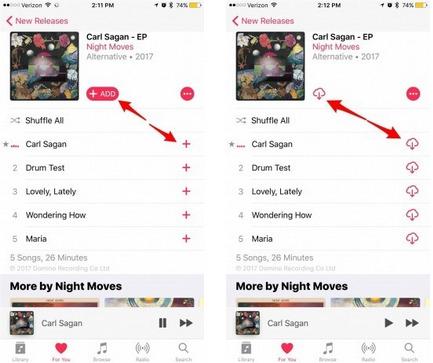
Op uw pc of Mac:
- Open iTunes en zoek het nummer, het album of de afspeellijst die u wilt opslaan voor offline luisteren.
- Klik op het Cloud-pictogram rechts van de naam van het item.
- Om de muziek te zien die je hebt opgeslagen voor offline luisteren in iTunes, klik je op Bekijken in de menubalk van iTunes en vervolgens op Alleen muziek offline beschikbaar.

Gedownloade muziek zoeken en openen voor offline afspelen
Nadat je hebt geleerd hoe je nummers offline beschikbaar kunt maken in Apple Music, kun je er alleen van genieten als je weet waar je ze kunt vinden en hoe je toegang kunt krijgen tot de nummers om te luisteren. Bekijk de onderstaande stappen.
- Open de Apple Music-app op uw gebruikte apparaat.
- Klik onderaan de openingsinterface op het tabblad Bibliotheek.
- Klik in het nieuwe openingsvenster op het menupictogram en kies vervolgens de optie Gedownloade muziek.
- Blader door de lijst met weergegeven nummers en selecteer degene die u wilt streamen.
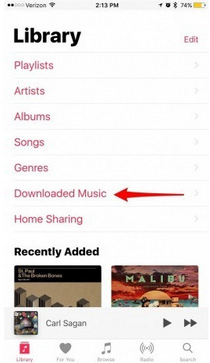
Deel 3. Een andere manier om nummers te downloaden om ervan te genieten zonder abonnement en applicatie
Hierboven werd aangehaald dat het downloaden van muziek alleen beschikbaar is voor alle abonnees van het abonnement. Zelfs met het abonnement kunnen ze de nummers alleen afspelen op geautoriseerde apparaten en kopieën ervan zijn niet echt permanent, aangezien ze alleen in de cache in hun muziekbibliotheek staan. Om illegale verspreiding van de nummers te voorkomen, omdat ze alleen op het platform exclusief zijn, heeft Apple bovendien DRM-kopieerbeveiliging op elk afzonderlijk bestand in de catalogus gecodeerd. Dit wordt heel goed begrepen, aangezien sommige mensen zich nu bezighouden met piraterij. Als dit het geval is, zou het dan nog mogelijk zijn download Apple Music-nummers op pc of andere apparaten?
Met de zojuist genoemde situatie, moet u gedacht hebben dat er geen andere manieren meer zijn om door te gaan met het offline beschikbaar maken van nummers in de Apple Music-procedure. Gelukkig, AMusicSoft Apple Muziek Converter is zeer goed in staat de DRM verwijderen uit Apple Music-bestanden en het kan ze zelfs converteren en downloaden naar toegankelijke formaten. Op deze manier kunnen alle gebruikers elke muziekspeler naar keuze gebruiken en kunnen ze zich zelfs afmelden voor de dienst. Ze kunnen ook de Muziek-app verwijderen om opslagruimte vrij te maken op hun apparaten.
In AMusicSoft Apple Music Converter kunt u de formaten MP3, FLAC, AAC, WAV, AC3 en M4A krijgen. De resultaten kunnen binnen een paar minuten beschikbaar zijn, omdat het 16x sneller kan werken. Ook kan het u verzekeren dat de audiokwaliteit van de geconverteerde bestanden net zo goed is als het origineel. U kunt ook vertrouwen op de eenvoudige en overzichtelijke gebruikersinterface.
Hier is de handleiding voor het gebruik van AMusicSoft Apple Music Converter.
- Zoek via uw browser naar de AMusicSoft website en download vervolgens de Apple Music Converter. Start deze vervolgens op uw apparaat.
Download gratis Download gratis
- Voeg de nummers toe aan de converter door ze te kopiëren en in de converter te plakken of door de methode slepen en neerzetten te gebruiken om een volledige kopie van de muziekbestanden te plaatsen.

- Nu is het tijd om het gewenste formaat te selecteren. Selecteer daarna ook de eindmap.

- Klik op de knop Converteren hieronder om het proces te starten.

- Tik op het tabblad Voltooid en bekijk de tracks die al zijn geconverteerd.
Deel 4. Laatste woorden
Met de beschikbaarheid van offline muziek en offline-modus in Apple Music kunnen alle gebruikers nu thuis genieten van een betere muziekstreamingervaring. Om de muziek eenvoudig te downloaden, volgt u de gedetailleerde handleiding over hoe u nummers offline beschikbaar kunt maken in Apple Music. Als je nu de permanente kopieën van deze nummers wilt hebben en er eindeloos van wilt genieten, gebruik dan AMusicSoft Apple Muziek Converter om ze te redden. Deze converter is de meest perfecte tool die je kunt gebruiken om dezelfde kwaliteit muziek te krijgen.
Mensen Lees ook
- Leer de gedetailleerde gids over het knippen van iTunes-nummers
- Waarom staat uw nummer niet op iTunes en hoe u dit kunt oplossen
- Gemakkelijkste manier om muziek toe te voegen in GoPro Studio
- Topmanieren om te repareren dat Apple Music niet alle nummers downloadt Probleem
- Hoe MP3 downloaden van iTunes op Windows en Mac
- Hoe te voorkomen dat Apple Music automatisch wordt afgespeeld?
- Apple Music-nummer niet beschikbaar in de regio? Wat moet ik doen?
- Hoe te voorkomen dat Apple Music willekeurige nummers speelt?
Robert Fabry is een fervent blogger en een enthousiasteling die dol is op technologie. Misschien kan hij je besmetten door wat tips te delen. Hij heeft ook een passie voor muziek en heeft voor AMusicSoft over deze onderwerpen geschreven.